如何制作并管理使用一张订单
说明:系统提供了多种进入各功能的入口方式。主要有主菜单,左侧导航栏,以及系统首页的快捷方式等。系统说明中以主菜单进入方式讲解。
说明:此处以销售订单制作为例。
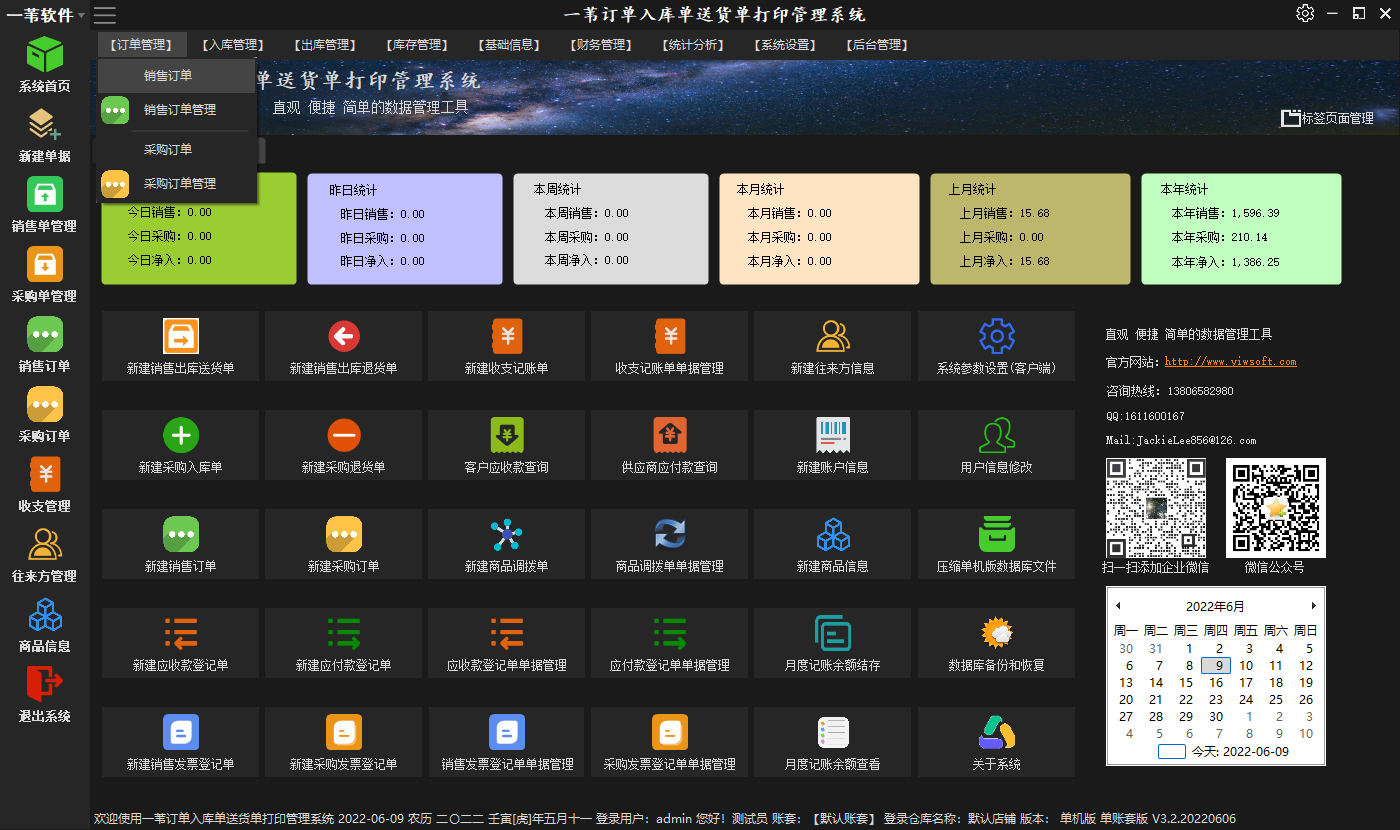
一.制作一张订单
1. 进入订单制作界面。
通过主菜单 订单管理 - 销售订单 打开销售订单生成界面。
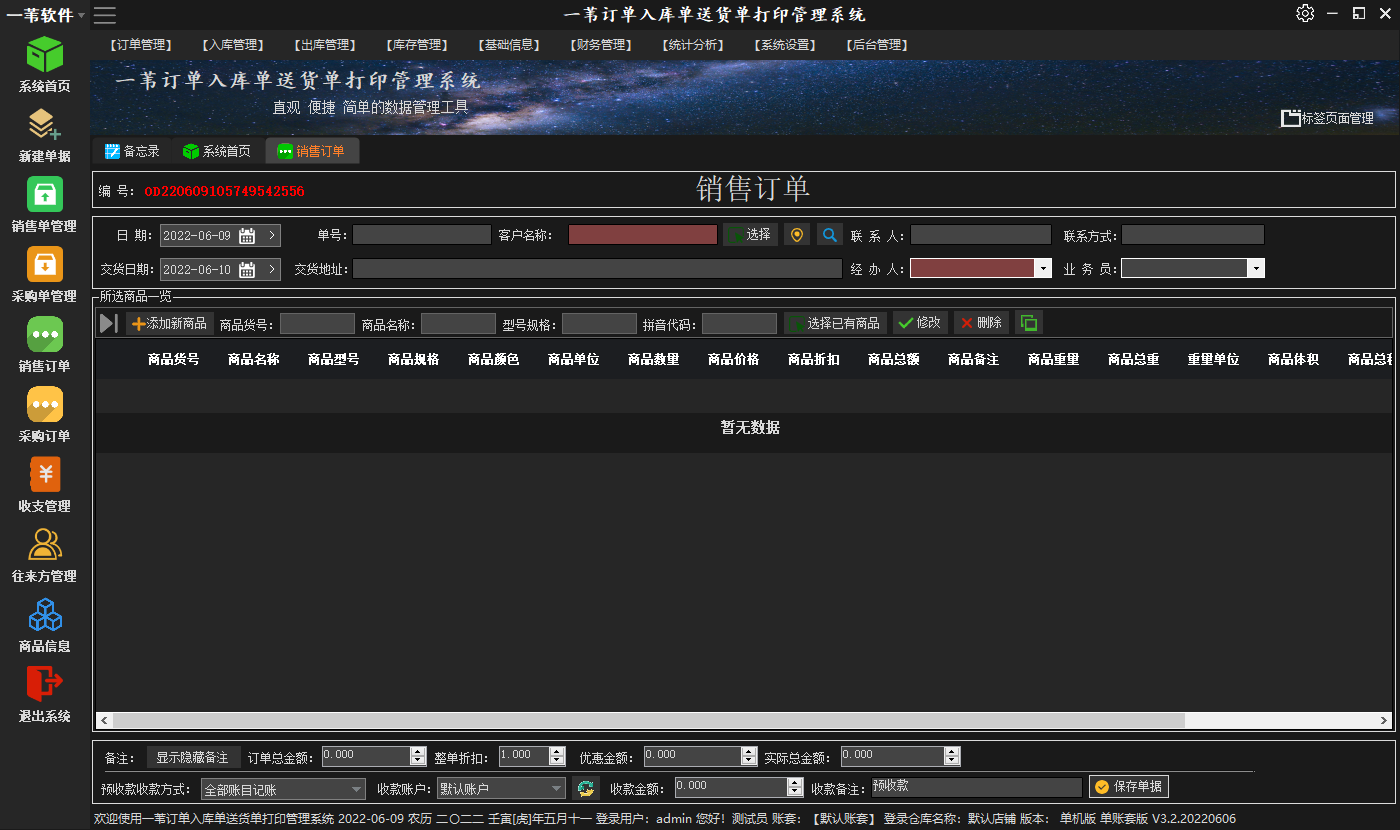
2. 单据信息录入。
在界面中选择录入日期 交货日期 经办人等信息 业务员信息不是必填可以不选择或者录入。
选择或者录入客户名称 客户名称可以在录入框中录入也可以点击选择按钮进入客户名称筛选界面选择需要的客户名称,而在客户名称录入框中系统具有自动完成功能 只要您录入客户名称关键字下面会出现所有带有该关键字的系统已经有的客户名称(区分大小写)。
如果您录入的客户名称在系统中不存在 则在保存单据按钮功能中系统会自动保存当前的客户名称到往来方信息表中。
客户名称选择按钮后面的两个按钮分别的功能是 获取当前录入客户名称默认的地址以及最近一次使用的交货地址 联系人信息及司机信息。当然你也可以自己手工录入这些信息。
说明:系统中客户信息和供应商信息是共用的统称为往来方信息。
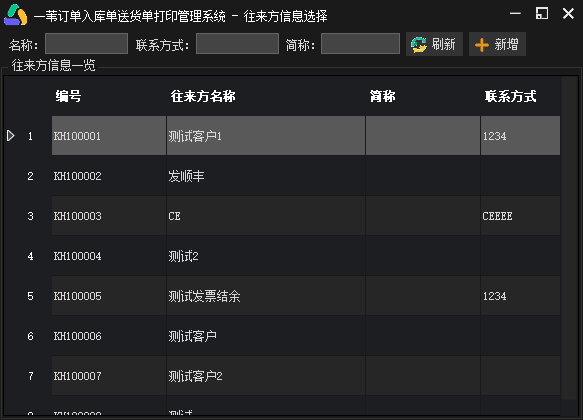

3. 商品明细信息的录入。
商品明细信息的录入通过界面元素说明里的三个方法选择或者录入单据商品,如果当前录入的商品明细在商品数量 价格方面有错误 则您可以通过修改 和删除按钮修正当前选中的商品明细。
添加商品的三种方式
a.通过左边的添加新商品面板添加
注 :打开添加新商品的面板按钮在 添加新商品按钮的左边 点击该图形按钮可以打开或者关闭添加新商品面板。
注 :在添加新商品时,所有的商品信息商品货号 商品名称 商品型号 商品规格 商品颜色 商品单位 必须要填只有商品名称,系统会自动判断录入的这六项信息(区分大小写),如果数据库中没有相同的信息 ,则系统会将当前录入的商品信息作为新的一种商品录入到数据库商品表中以待下次重复使用,如果已经存在则不作其他处理,只会将该六项信息存入到明细表中。(当前的系统中,商品编号不是选择商品的依据,系统会在明细表中重复存入这六项信息)
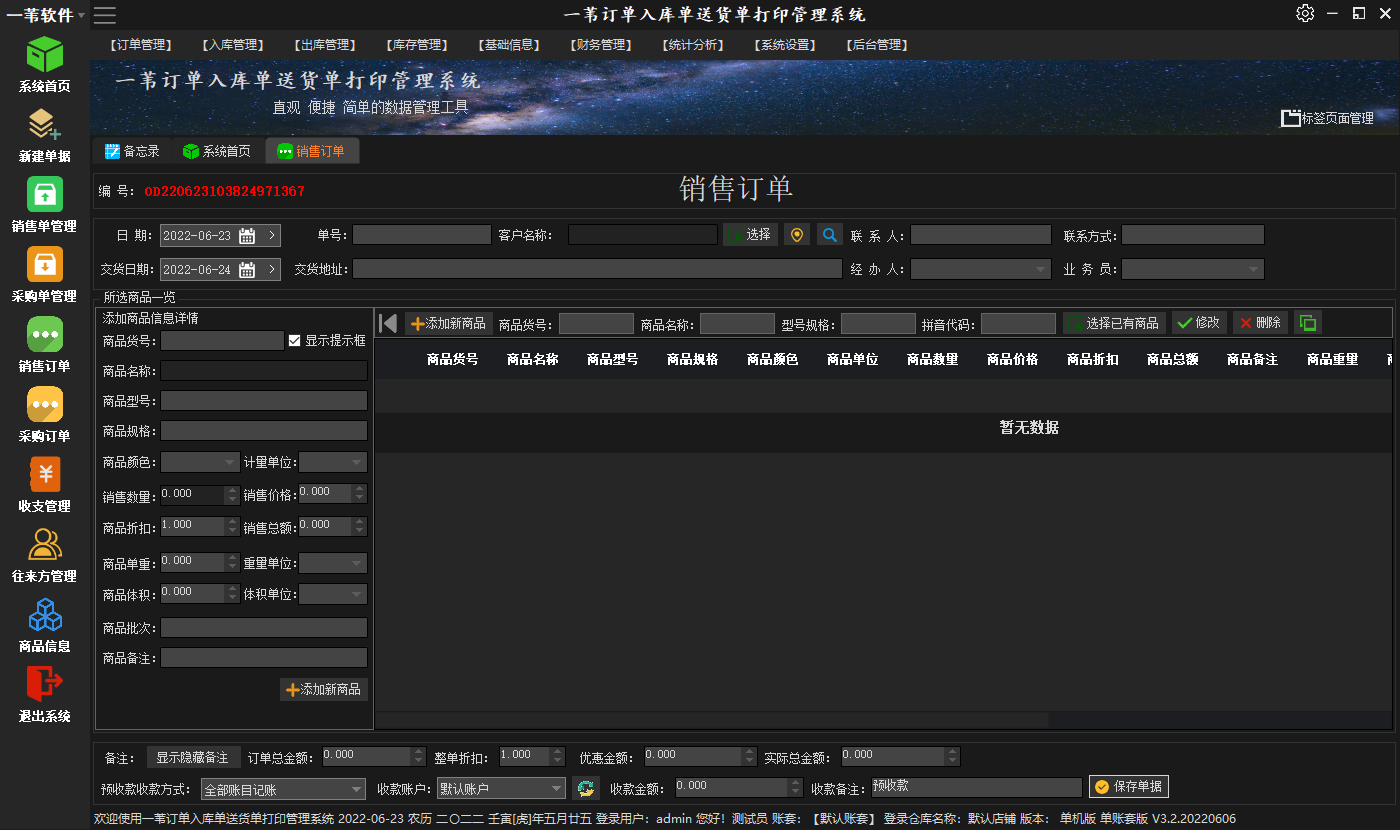
A.你可以在该面板中录入商品的各项信息,当你在录入商品货号 或者商品名称时 在 显示提示框 选择项选中的情况之下,系统会根据你录入的商品货号或者商品名称自动跳出根据你录入关键字的商品待选面板供你选择有该关键字并在系统中已存在的商品信息。
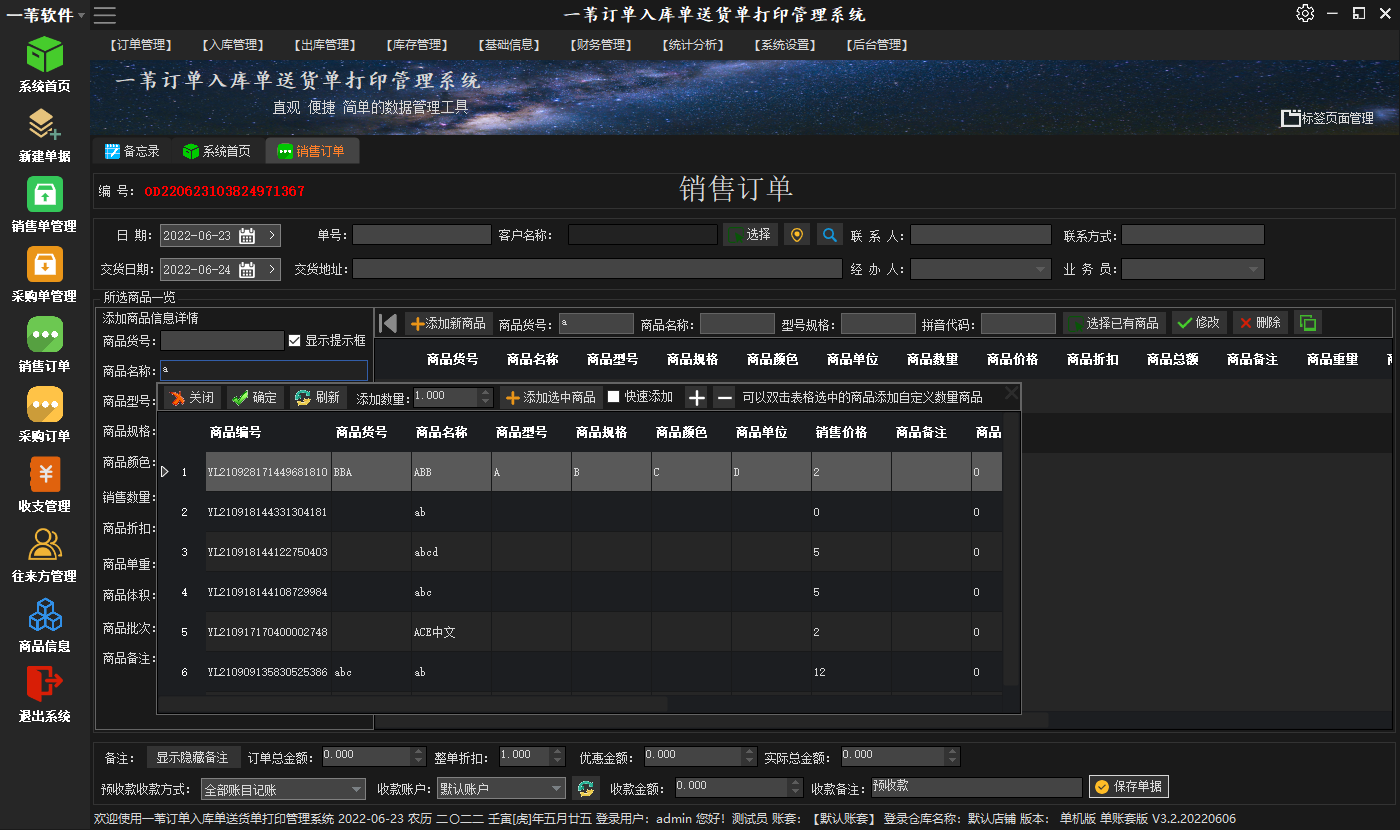
如果面板中有你需要的商品信息 则你可以通过 以下三种方式添加商品信息
- 1.双击选中商品信息 在跳出来的窗口中录入你需要的商品数量 价格等信息。然后单击保存按钮则系统会自动将录入的信息保存到明细表中。
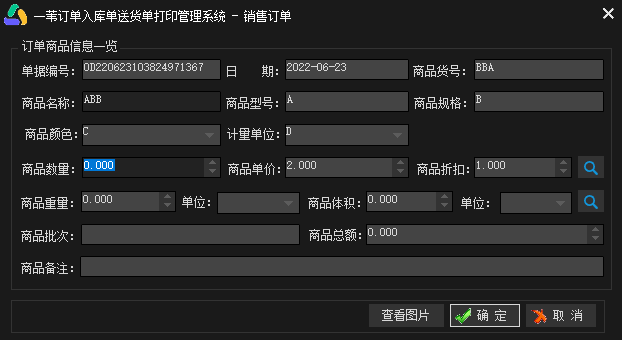
- 2.在面板中录入添加数量,然后通过多选的方式选中你需要的商品信息,再点击 添加选中商品 按钮 则系统会自动获取已经保存的这些商品信息 如价格 重量等。添加到明细表中。
- 3.勾选 快速添加 选择项后 ,在面板中录入添加数量,再直接双击商品列表中的商品,则系统会自动获取已经保存的这些商品信息 如价格 重量等。添加到明细表中。
B.如果没有选中 显示提示框 则你只要根据你的信息 录入商品的各种信息 在点击添加新商品按钮 则系统会自动将您录入的商品信息存入到明细表中,如果该商品信息在商品表中没有存在 则再自动存入商品信息表中。
b.通过添加新商品按钮功能添加 在主界面中点击 添加新商品 按钮,在打开的添加界面录入商品的各项信息,然后单击保存按钮则系统会自动将录入的信息保存到明细表中。
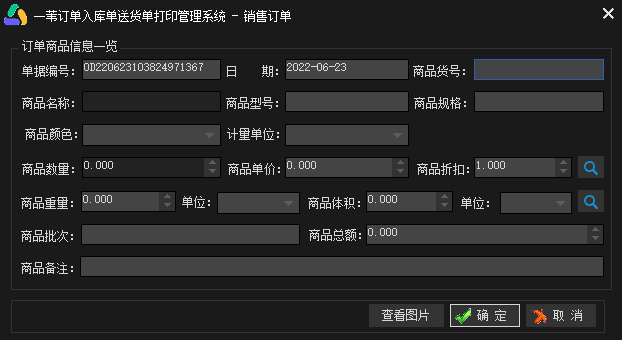
c.通过商品选择选项筛选功能添加 商品选择选项(商品货号 商品名称 型号规格 拼音代码):可以在主界面各筛选关键字录入框中录入你要寻找商品的关键字,系统会自动显示该关键字的所有商品信息面板。通过上面讲解的面板商品信息添加方式添加商品信息到明细表中。

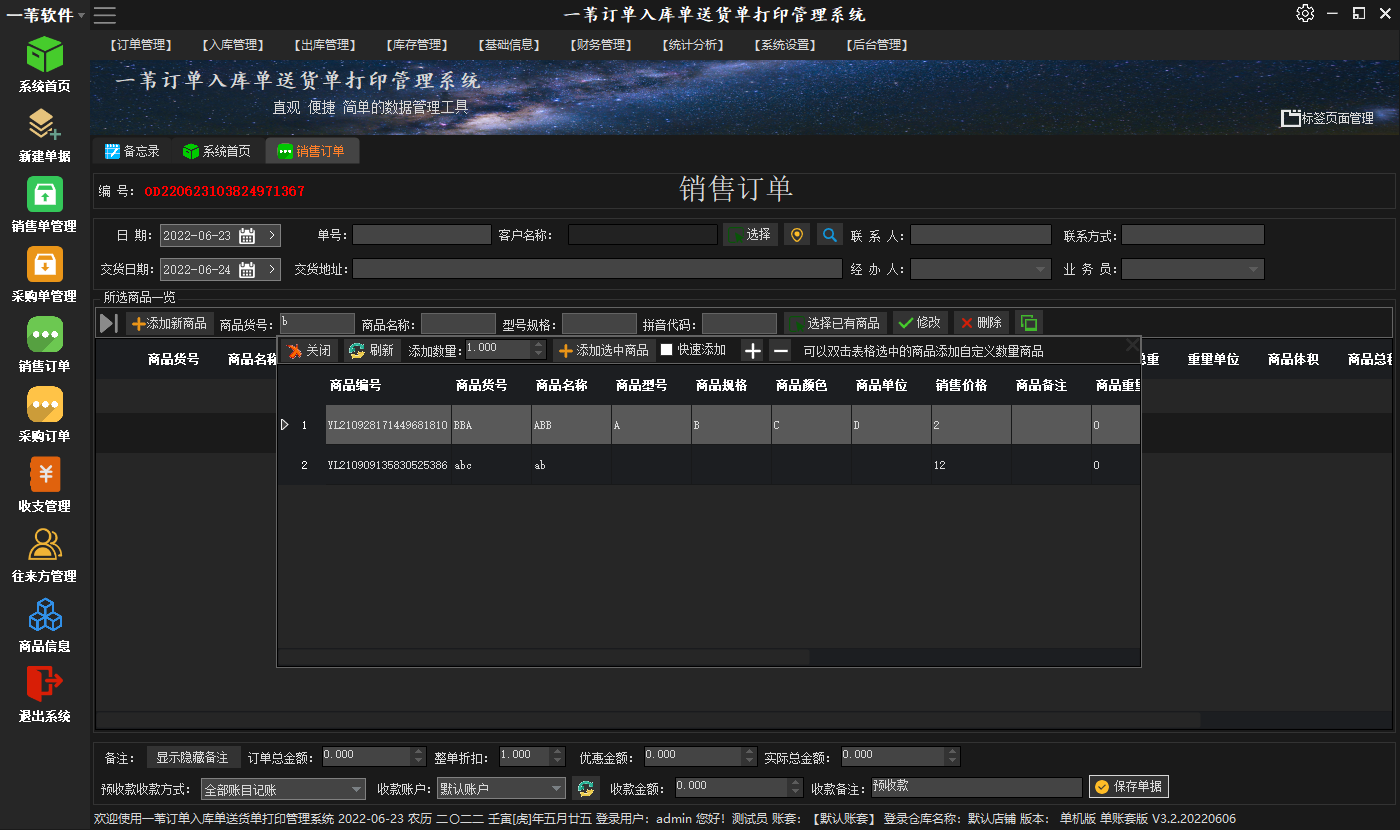
4. 单个商品各信息录入。
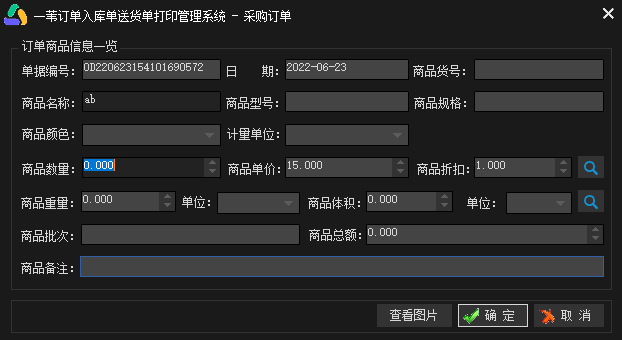
该界面中的商品各项基本信息都是可以修改的,必填的项目是商品名称。在保存的时候商品的各项信息如果没有在商品信息表中查询到则系统会自动存储该商品信息。
商品数量 商品价格 商品折扣 :此次该订单商品的数量等信息为必填项目。商品折扣录入框后面的查询按钮功能则是获取当前客户当前商品的最新一次折扣跟价格信息。
商品重量 重量单位 商品体积 体积单位:表示商品的重量体积情况 不是必填项目 只有在需要的时候使用。最后的查询按钮功能 则是获取当前客户当前商品的最新一次重量和体积信息。
5. 修改收款和价格相关的信息。
整单折扣是指在各个商品的折扣之后在整单的总金额里再进行折扣,1表示无折扣 0.9表示9折。优惠金额则是指在整单折扣后再要减去的金额 一般是指去零头。实际总金额则是整张订单的最后实际金额。是实际该收该付的金额。 如果此次订单没有收付款,则在下面的预收预付款收付方式上选择全部账目记账,则系统会自动忽略下面的收付款信息。如果选择 按实收实付款结算 则系统在保存单据后自动生成一张收支记账单记录此次收付款信息。该单据您应该在 主菜单 财务管理 - 收支记账单单据管理界面里面查看到。
6. 保存单据
当您设置好了各项信息,选择好了各个商品 则点击保存按钮系统会保存当前单据。在保存的过程当中 对于客户信息 如果没有保存过则会自动保存一个新的客户信息。
至此 该单据制作完成。
二. 管理订单
1.进入管理界面
点击主菜单 订单管理 - 销售订单单据管理 进入管理界面
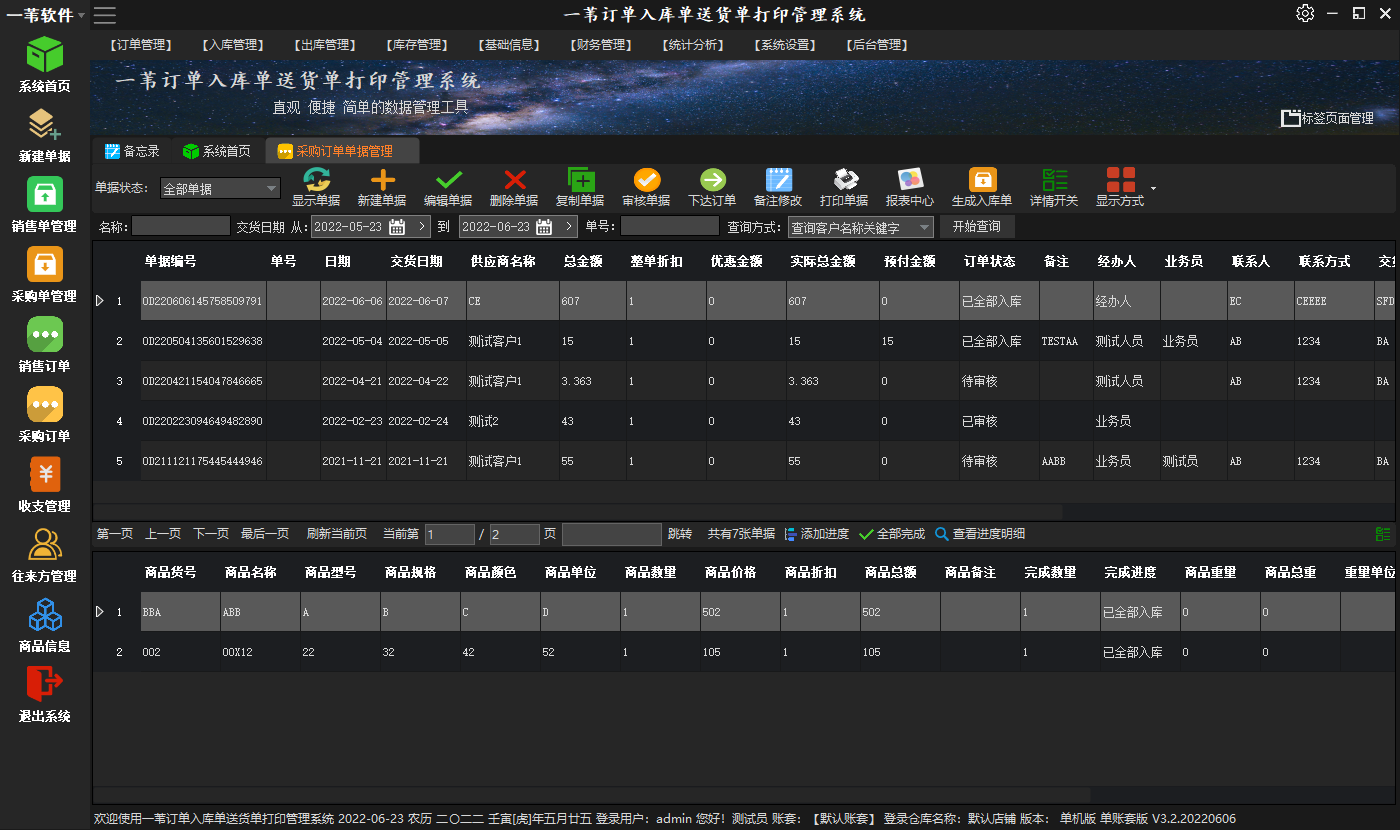
2.管理单据
在打开的单据管理界面中,找到刚才录入的订单单据。如果管理界面在单据录入之前已经打开,则需点击刷新单据按钮将刚录入的单据显示出来。 一般单据的上下排序是以录入日期降序 交货日期升序并用。
单据查询:
a.你可以选择您要查询的单据状态类型 在点击刷新 就可以查询出指定单据状态的所有单据。
b.当然你也可以通过管理界面的查询选项将您需要的单据查询出来。

你可以通过查询客户名称 交货日期间隔 或者单据编号 单号等三种方式查询。
单据管理:
a.一般单据录入后的初始状态会是待审核 待确认等状态。在初始状态的单据都可以进行删除和编辑操作。
b.当您确认该录入单据没有问题之后,则点击审核或者确认单据。当单据通过审核或者确认之后,该单据将不可以编辑和删除。
c.当单据处于已确认 已审核或者已下达状态时,再次点击确认单据 审核单据 下达单据 则该单据会进行反向操作进入到待确认 待审核或者已审核状态。
d.单据的操作方向是单向的,当单据在进行当中后,处于备料中 备料完成 生产中 生产完成后则该单据不可以进行反向操作 。
e.采购订单比销售订单多了一个下达单据按钮 该功能表示已经将该采购订单下达给了供应商,供应商已经或者准备进行发货操作。
f.当单据处于已下达 已确认 备料中 备料完成 生产中 生产完成等状态时,则单据的商品明细可以进行添加进度操作,该操作功能按钮位于下方商品明细表的上方工具栏。

g.在单据进度操作时,您可以一次性完成选中订单中的所有商品进度,也可以对某一个商品进行多次的进度添加,随时掌握单据进度。
h.您可以选择查看某个商品进度,看该商品目前处于生产或者采购的哪个进度 ,是否有入库或者出库操作。
i.单据进度的最终进度为已全部发货或者已全部入库。当某一个单据由于多种原因无法全部完成时,您可以通过备注修改按钮来将未完成的原因备注于单据的备注信息栏中。
j.您可以通过打印单据功能选择默认模板来打印该订单的内容以便发送给供应商或者生产部门。打印预览功能中还可以将打印预览的单据输出到PDF EXCEL WORD等格式。以便在需要的时候通过电子版发送给供应商和生产部门。
k.可以通过报表中心选择打印的默认模板来打印单据。当然也可以定制已提供模板外的模板。
至此 该单据完成了管理的所有功能。
当然 你也可以通过复制单据功能更快的创建一张新的订单单据。